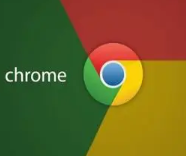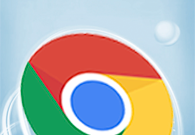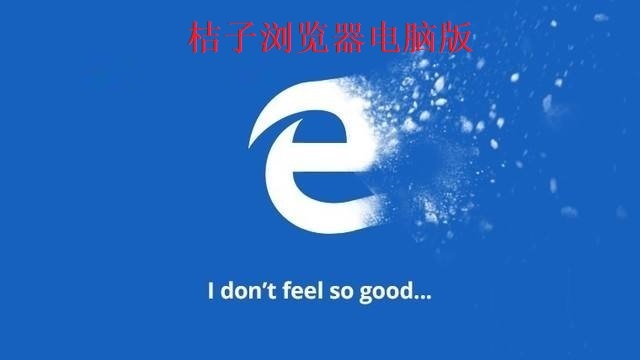谷歌浏览器怎么设置不显示图片
 谷歌浏览器电脑版
谷歌浏览器电脑版
硬件:Windows系统 版本:122.0.6261.6 大小:66.69MB 语言:简体中文 评分: 发布:2023-07-23 更新:2024-05-28 厂商:谷歌信息技术(中国)有限公司
 谷歌浏览器安卓版
谷歌浏览器安卓版
硬件:安卓系统 版本:107.0.5304.105 大小:218.98MB 语言:简体中文 评分: 发布:2022-08-18 更新:2024-03-12 厂商:Google Inc.
 谷歌浏览器苹果版
谷歌浏览器苹果版
硬件:苹果系统 版本:122.0.6261.89 大小:198.4 MB 语言:简体中文 评分: 发布:2022-01-23 更新:2024-03-12 厂商:Google LLC
谷歌浏览器怎么设置不显示图片?使用无图浏览模式浏览网页,在节省流量消耗的同时还能够提升网页的加载速度,所以当用户在浏览图片不是很重要的网页时,开启无图浏览模式是一个不错的选择。谷歌浏览器也为用户提供了无图浏览模式,如果你想要知道具体的开启方法,可以继续阅读谷歌浏览器开启无图浏览器模式图文教程的相关内容。
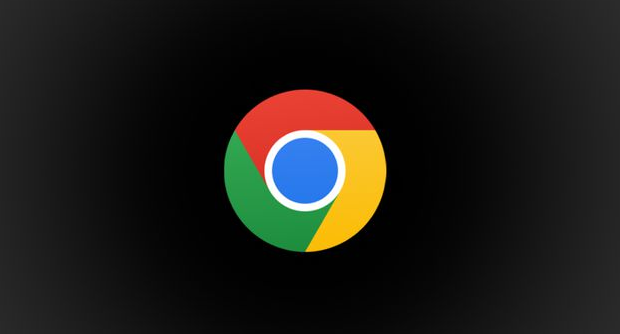
谷歌浏览器开启无图浏览器模式图文教程
1、打开【谷歌浏览器】,如图所示。
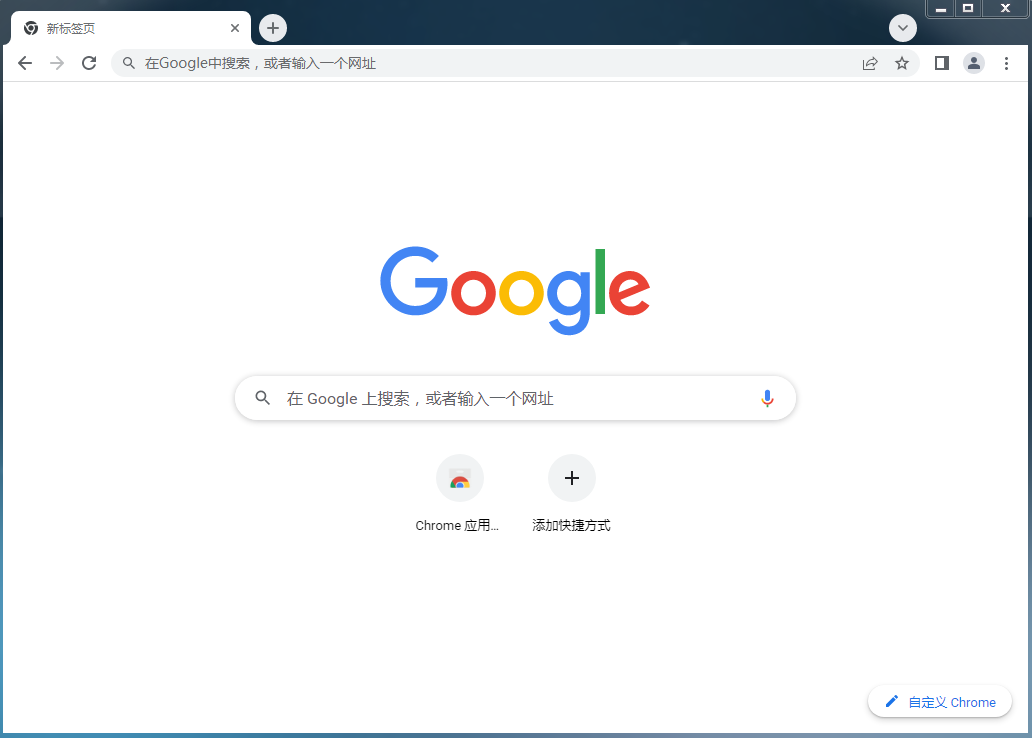
2、点击谷歌浏览器右上角的【三点】,然后点击【设置】,如图所示。

3、进入到设置页面后,点击【隐私设置和安全性】,选择【网站设置】,如图所示。

4、在这个页面找到【图片】,选择【不允许网站显示图片】即可,如图所示。
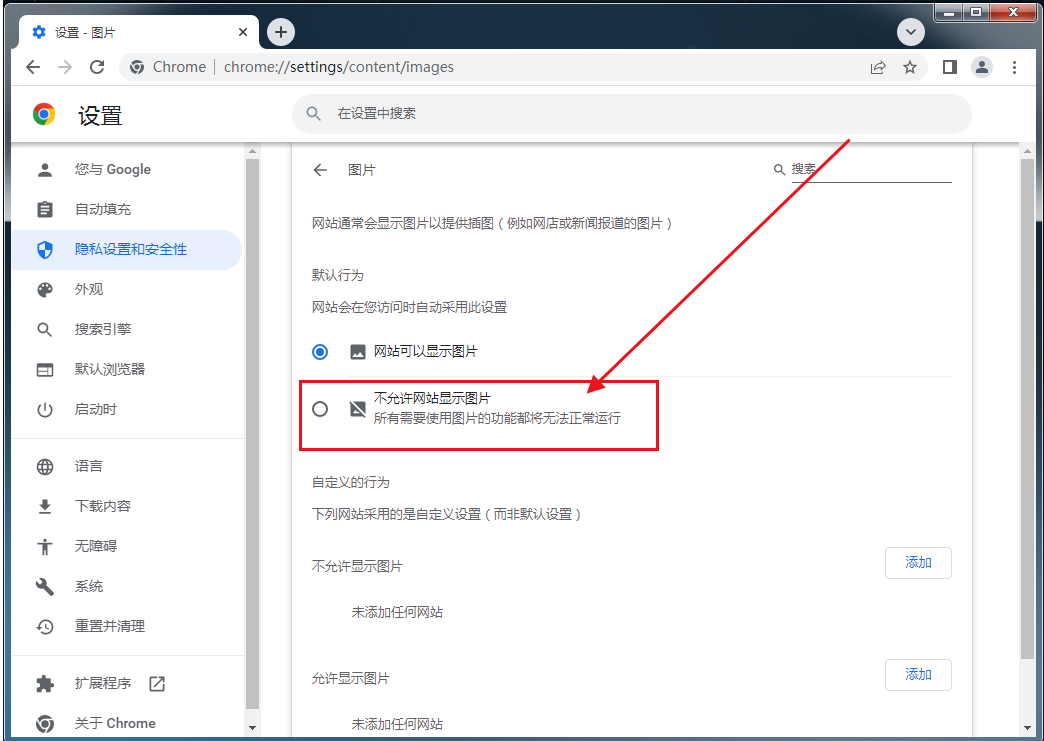
好了,上述就是chrome部落整理的【谷歌浏览器怎么设置不显示图片?谷歌浏览器开启无图浏览器模式图文教程】全部内容,希望能够帮助到需要的用户。
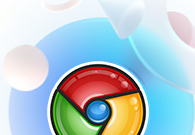
谷歌浏览器怎么记住密码
谷歌浏览器怎么记住密码?不少新手用户还不清楚如何让浏览器记住密码,本篇文章就给大家带来谷歌浏览器设置记住密码方法步骤,大家千万不要错过了。

谷歌浏览器版本过低怎么升级
谷歌浏览器版本过低怎么升级?接下来小编就给大家带来升级谷歌浏览器版本的具体操作流程,大家千万不要错过了。

uc浏览器如何设置无痕浏览模式
uc浏览器如何设置无痕浏览模式?下面小编就给大家详细介绍uc浏览器无痕浏览模式设置教程,大家一起来学习吧。

火狐浏览器测试版软件介绍_火狐浏览器测试版下载
本网站提供谷歌官网正版火狐浏览器【firefox】测试版下载安装包,软件经过安全检测,无捆绑,无广告,操作简单方便。

微软修补了IE和Edge浏览器关键漏洞
据报道,微软封堵了一个 IE 浏览器 漏洞,这个漏洞曾被黑客多次利用来夺取服务器控制权。今年 1 月,谷歌警告安全研究

谷歌浏览器无法录像怎么回事
谷歌浏览器无法录像怎么回事?如果你不知道如何使用谷歌浏览器的摄像头功能,可以前来阅读今天分享的打开谷歌浏览器摄像头功能的方法。

Chrome浏览器的安全性如何提升
Chrome浏览器的安全性如何提升?接下来小编给大家整理了Chrome浏览器提升安全性步骤一览,希望能够帮助大家解决问题。

怎么下载谷歌浏览器
你有没有想要知道的谷歌浏览器下载安装教程呢,你知道谷歌浏览器要怎么下载吗?来了解下载谷歌浏览器的具体步骤,大家可以学习一下。

如何在 Windows 10安装 Google Chrome?
为什么要写这个教程呢?因为我是专注于小白入门电脑的教程,所以我发现很多刚使用电脑的朋友们还是不知道怎么安装软件。

谷歌浏览器要怎么下载离线包
你有没有想要知道的谷歌浏览器使用技巧呢呢,你知道谷歌浏览器要怎么下载离线包吗?来了解谷歌浏览器下载离线包的具体步骤,大家可以学习一下

chrome浏览器无法下载是什么原因?该如何解决?
谷歌的chorme浏览器是一款综合性能比较优秀的浏览器,但因为某些原因,我们无法方便快速的下载安装,偶尔通过一些搜索引擎找到的很多都是“山寨”推广的产品。

如何解决此计算将不会再收到Google Chrome更新提示的方法?
相信很多用户还在坚持使用已经被微软放弃的Windows XP和Windows Vista。而很多人已经习惯使用Windows 2003了。

谷歌浏览器的开发者工具有哪些功能?(功能详解)
谷歌开发者工具的功能特别多特别齐全,小编也不敢说全部都能运用自如,接下来小编就带你认识一下谷歌浏览器的开发者工具吧!

如何修复Chrome 标签页保持自动刷新?<解决方法>
自动刷新在最好的时候很烦人,但如果无人看管,它会严重破坏您的工作流程。

chrome浏览器经常卡死怎么解决_谷歌浏览器卡顿解决方法
谷歌浏览器总是会卡死该如何解决,小编这就为你分享解决方法

如何使用Chrome的新广告拦截器屏蔽广告?
谷歌浏览器现在有自己的内置广告拦截器。为了消除任何混淆,谷歌解释了 Chrome 的新广告拦截器是如何工作的

10 个让 Chrome 使用更少磁盘空间的修复方法!
如果您发现 Chrome 占用了过多的磁盘空间,请尝试以下十个修复程序来解决问题。

如何在谷歌浏览器上添加百度搜索引擎
如何在谷歌浏览器上添加百度搜索引擎?本篇文章给大家带来谷歌浏览器添加百度搜索引擎的方法,有需要的朋友不妨来看看了解一下。